Водич за Виндовс 10 сигурносне поставке (09.17.25)
<п> Виндовс 10 долази са широким спектром безбедносних подешавања како би се осигурала сигурност вашег преносног рачунара или рачунара. Сваки просечан корисник може бити презадовољан са толико сигурносних опција. Чини се да су ове поставке збуњујуће и сложене јер су раштркане по контролној табли и тешко их је запамтити где се све налази. <п> Можемо само желети да све буде удобно постављено на једно место испред нас и да помогну док се крећете кроз Виндовс 10 безбедносне поставке, категоризовали смо важне ризике за сигурност вашег рачунара када користите Виндовс 10 са неким заштитним мерама за побољшање заштите од ових уобичајених ризика. Ажурирања прозора <п>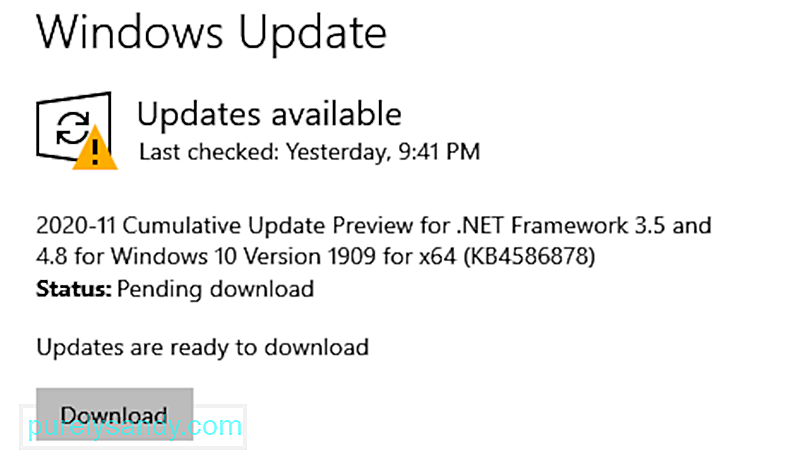 Виндовс 10, баш као и друге верзије Виндовс непрекидно шаље ажурирања софтвера и такође их аутоматски инсталира. Са исправкама, такође редовно шаље сигурносне закрпе и друге исправке како би систем несметано радио. <п> Виндовс 10 омогућава својим корисницима да контролишу и надгледају како и када се исправке испоручују и инсталирају. На овај начин, нагло ажурирање система Виндовс никада не омета ваш рад или вас непотребно успорава. Ево како можете приступити подешавањима ажурирања система Виндовс и прилагодити их како желите: <п> Савет за професионалце: Скенирајте рачунар да бисте пронашли проблеме са перформансама, нежељене датотеке, штетне апликације и безбедносне претње <бр/> које могу да изазову системски проблеми или споре перформансе. Бесплатно скенирање рачунарских проблема 3.145.873 преузимања Компатибилно са: Виндовс 10, Виндовс 7, Виндовс 8 <п> Посебна понуда. О Оутбите-у, упутствима за деинсталацију, ЕУЛА-у, политици приватности. <ул> <ли> Идите на Сеттингс из менија Старт. <ли> Кликните на Упдате & амп; Безбедност. <ли> Изаберите Виндовс Упдате са леве стране. <ли> Изаберите Напредне опције. <ли> Изаберите своју опцију! <п> Из напредних опција можете одабрати да ли ће Виндовс аутоматски инсталирати исправке када не користите лаптоп или рачунар. Такође, уверите се да исправке долазе директно од Мицрософта, а не од било које независне услуге или мреже ради додатне сигурности. Резервне копије <п>
Виндовс 10, баш као и друге верзије Виндовс непрекидно шаље ажурирања софтвера и такође их аутоматски инсталира. Са исправкама, такође редовно шаље сигурносне закрпе и друге исправке како би систем несметано радио. <п> Виндовс 10 омогућава својим корисницима да контролишу и надгледају како и када се исправке испоручују и инсталирају. На овај начин, нагло ажурирање система Виндовс никада не омета ваш рад или вас непотребно успорава. Ево како можете приступити подешавањима ажурирања система Виндовс и прилагодити их како желите: <п> Савет за професионалце: Скенирајте рачунар да бисте пронашли проблеме са перформансама, нежељене датотеке, штетне апликације и безбедносне претње <бр/> које могу да изазову системски проблеми или споре перформансе. Бесплатно скенирање рачунарских проблема 3.145.873 преузимања Компатибилно са: Виндовс 10, Виндовс 7, Виндовс 8 <п> Посебна понуда. О Оутбите-у, упутствима за деинсталацију, ЕУЛА-у, политици приватности. <ул> <ли> Идите на Сеттингс из менија Старт. <ли> Кликните на Упдате & амп; Безбедност. <ли> Изаберите Виндовс Упдате са леве стране. <ли> Изаберите Напредне опције. <ли> Изаберите своју опцију! <п> Из напредних опција можете одабрати да ли ће Виндовс аутоматски инсталирати исправке када не користите лаптоп или рачунар. Такође, уверите се да исправке долазе директно од Мицрософта, а не од било које независне услуге или мреже ради додатне сигурности. Резервне копије <п> 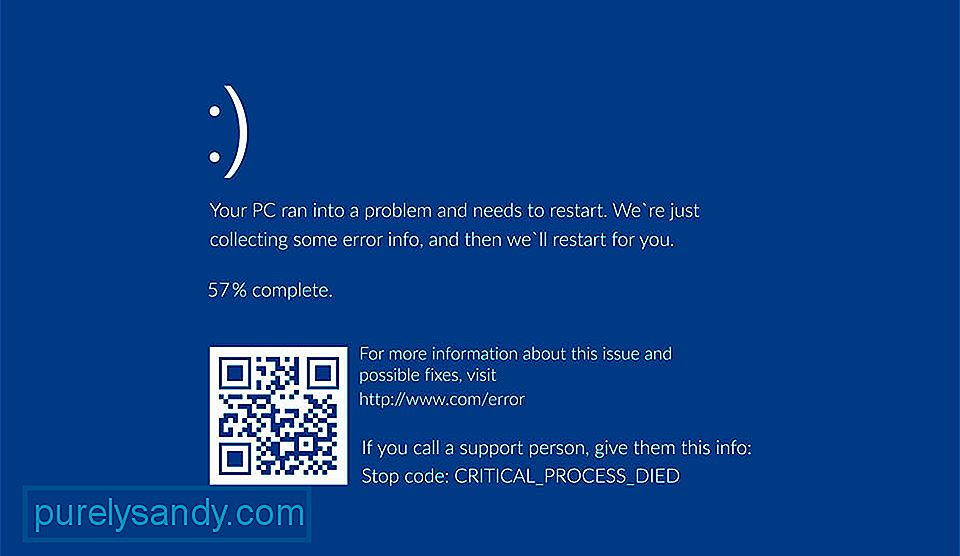 Ако се суочите са цибераттацком или падом система, резервне копије система Виндовс 10 могу вас спасити као аутоматски ствара резервне копије за рестаурацију у таквим случајевима. Иако ефикасне, ове резервне копије нису у потпуности сигурне и сваки хакер им може лако приступити. Да бисте се томе супротставили, можете да направите слику целокупног система на спољној меморији, попут ДВД-а, УСБ-а или спољне диск јединице. Да бисте то урадили, можете следити ове кораке: <ул> <ли> Идите на контролну таблу. <ли> Идите на Историју датотека. <ли> Изаберите Резервна копија системске слике. <ли> Изаберите одредиште за чување ове резервне копије. <ли> Изаберите Старт Бацкуп. <ли> Ако имате Виндовс 10 Профессионал, кликните десним тастером миша на датотеку и идите на Адванцед подешавања. <ли> Означите Шифруј садржај да бисте осигурали оквир за податке да бисте заштитили ову резервну копију лозинком. Приватност <п> Мицрософт синхронизује и прикупља податке својих корисника са сервера и за пружање прилагођених огласа њима како они сурфајте Интернетом или користите њихове подржане апликације. Ово се може сматрати великим сигурносним ризиком, посебно код личних уређаја и њихове свакодневне употребе. Виндовс 10 и његове политике дељења приватних података могу бити врло проблематичне за пословне кориснике јер морају да се баве мноштвом поверљивих података. <п> Стога, у циљу заштите ваше приватности на мрежи, Виндовс 10 доноси нека решења . Омогућава вам да онемогућите неке одређене врсте дељења података, а можете их контролисати на следећи начин: <ул> <ли> Идите на Подешавања. <ли> Затим идите на Приватност. <ли> Кликните картицу Опште. <ли> Укључите или искључите неколико поставки приватности. <п> На картици Опште можете се лако кретати путем, можете поставити приватност на начин да онемогућава праћење локације и ИД оглашавања. Такође можете да ограничите приступ микрофону и камери или да видите и дозволите апликацијама по вашем избору приступ вашим порукама, календару и контактима. Такође можете да прилагодите количину података које Мицрософт сме да прикупља од вашег уноса, говора и употребе рачунара ради персонализације његових услуга. Ви-Фи подешавања<п>
Ако се суочите са цибераттацком или падом система, резервне копије система Виндовс 10 могу вас спасити као аутоматски ствара резервне копије за рестаурацију у таквим случајевима. Иако ефикасне, ове резервне копије нису у потпуности сигурне и сваки хакер им може лако приступити. Да бисте се томе супротставили, можете да направите слику целокупног система на спољној меморији, попут ДВД-а, УСБ-а или спољне диск јединице. Да бисте то урадили, можете следити ове кораке: <ул> <ли> Идите на контролну таблу. <ли> Идите на Историју датотека. <ли> Изаберите Резервна копија системске слике. <ли> Изаберите одредиште за чување ове резервне копије. <ли> Изаберите Старт Бацкуп. <ли> Ако имате Виндовс 10 Профессионал, кликните десним тастером миша на датотеку и идите на Адванцед подешавања. <ли> Означите Шифруј садржај да бисте осигурали оквир за податке да бисте заштитили ову резервну копију лозинком. Приватност <п> Мицрософт синхронизује и прикупља податке својих корисника са сервера и за пружање прилагођених огласа њима како они сурфајте Интернетом или користите њихове подржане апликације. Ово се може сматрати великим сигурносним ризиком, посебно код личних уређаја и њихове свакодневне употребе. Виндовс 10 и његове политике дељења приватних података могу бити врло проблематичне за пословне кориснике јер морају да се баве мноштвом поверљивих података. <п> Стога, у циљу заштите ваше приватности на мрежи, Виндовс 10 доноси нека решења . Омогућава вам да онемогућите неке одређене врсте дељења података, а можете их контролисати на следећи начин: <ул> <ли> Идите на Подешавања. <ли> Затим идите на Приватност. <ли> Кликните картицу Опште. <ли> Укључите или искључите неколико поставки приватности. <п> На картици Опште можете се лако кретати путем, можете поставити приватност на начин да онемогућава праћење локације и ИД оглашавања. Такође можете да ограничите приступ микрофону и камери или да видите и дозволите апликацијама по вашем избору приступ вашим порукама, календару и контактима. Такође можете да прилагодите количину података које Мицрософт сме да прикупља од вашег уноса, говора и употребе рачунара ради персонализације његових услуга. Ви-Фи подешавања<п>  Виндовс 10 сигурно олакшава проналажење и повезивање са жаришним тачкама, али ова ситуација може постати значајан безбедносни проблем јер ваш уређај отвара сајбер нападима са било ког места и свуда. Осигурање Ви-Фи поставки је најбоље што можете учинити да бисте се заштитили од хакера и напада Ман-ин-тхе-Миддле (МитМ). Када се повежете са јавном мрежом, уљези лако могу доћи до ваших приватних или поверљивих података. Стога је најбоље да се клоните отворених веза жаришних тачака. То се може учинити на следећи начин: <ул> <ли> Идите на Подешавања. <ли> Идите на Нетворк & амп; Следи Интернет. <ли> Изаберите Управљање Ви-Фи подешавањима. <п> Једна од функција коју Виндовс 10 нуди је дељење Ви-Фи везе са пријатељима помоћу апликација као што су Оутлоок и Фацебоок. Иако ово може изгледати као одлична опција, у ствари се показало као велики сигурносни ризик ако се увек укључи. <п> Срећом, можете да промените и ово подешавање. Једноставно идите на Нетворк & амп; Интернет подешавања са странице Подешавања и онемогућите Ви-Фи дељење. У случајевима потребе, увек се можете вратити на подешавања и укључити их.
Виндовс 10 сигурно олакшава проналажење и повезивање са жаришним тачкама, али ова ситуација може постати значајан безбедносни проблем јер ваш уређај отвара сајбер нападима са било ког места и свуда. Осигурање Ви-Фи поставки је најбоље што можете учинити да бисте се заштитили од хакера и напада Ман-ин-тхе-Миддле (МитМ). Када се повежете са јавном мрежом, уљези лако могу доћи до ваших приватних или поверљивих података. Стога је најбоље да се клоните отворених веза жаришних тачака. То се може учинити на следећи начин: <ул> <ли> Идите на Подешавања. <ли> Идите на Нетворк & амп; Следи Интернет. <ли> Изаберите Управљање Ви-Фи подешавањима. <п> Једна од функција коју Виндовс 10 нуди је дељење Ви-Фи везе са пријатељима помоћу апликација као што су Оутлоок и Фацебоок. Иако ово може изгледати као одлична опција, у ствари се показало као велики сигурносни ризик ако се увек укључи. <п> Срећом, можете да промените и ово подешавање. Једноставно идите на Нетворк & амп; Интернет подешавања са странице Подешавања и онемогућите Ви-Фи дељење. У случајевима потребе, увек се можете вратити на подешавања и укључити их.
Иоутубе видео: Водич за Виндовс 10 сигурносне поставке
09, 2025

